Anmerkung: Dieses Thema ist nur für Raumbuch-Benutzer vorgesehen.
Für die Raummengenberechnung müssen Sie angeben, welche Räume und Zonen berechnet werden sollen.
- Klicken Sie auf

 .
. - Klicken Sie auf die Auswahlschaltfläche "...", um das Dialogfeld Räume/Zonen zu öffnen.
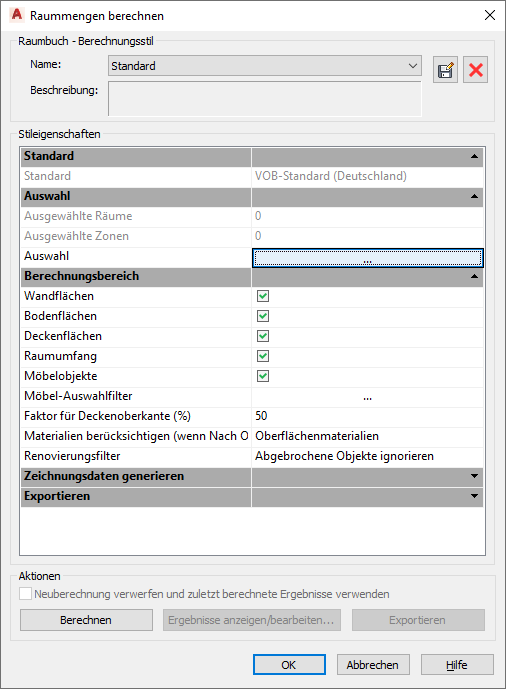
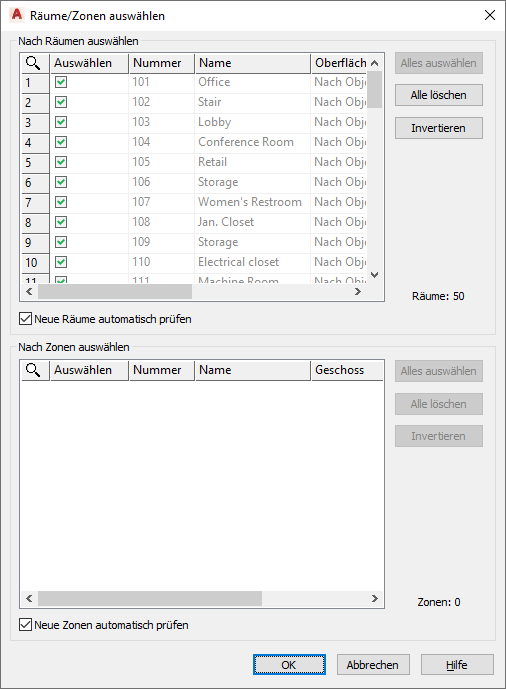
Die Anzahl aller Räume und Zonen, die für die Berechnung ausgewählt sind.
- Nach Räumen auswählen
- Alle Räume in der Zeichnung werden aufgeführt. Zeigt die angewendeten Oberflächematerialstile an. Vorgabemäßig werden alle in die Berechnung einbezogenen Räume ausgewählt. Deaktivieren Sie das Kontrollkästchen, wenn ein Raum nicht berechnet werden soll.
- Nach Zonen auswählen
- Alle Zonen in der Zeichnung werden aufgeführt. Vorgabemäßig werden alle in die Berechnung einbezogenen Zonen ausgewählt. Deaktivieren Sie das Kontrollkästchen, wenn ein Raum nicht berechnet werden soll. Bei der Auswahl nach Zonen werden alle entsprechenden Räume automatisch ausgewählt.
- Neue Räume (oder Zonen) automatisch prüfen
- Wenn Sie einer Zeichnung nach einer Raummengenberechnung neue Räume oder Zonen hinzufügen, gibt diese Option an, dass die neuen Räume oder Zonen automatisch in die nächste Berechnung einbezogen werden sollen. Die Option ist vorgabemäßig aktiviert.
- Alle auswählen
- Wählt mit nur einem Mausklick alle Räume oder Zonen aus.
- Alle löschen
- Hebt mit nur einem Mausklick die Auswahl aller Räume oder Zonen auf.
- Invertieren
- Kehrt die aktuelle Auswahl um.
- Anzahl der Räume (oder Zonen)
- Auf der rechten Seite der Tabelle wird die Anzahl der ausgewählten Räume und Zonen zur sofortigen Kontrolle angezeigt.
- Parameter
- In diesem Dialogfeld können Sie nur die zu berechnenden Räume und Zonen auswählen, indem Sie das entsprechende Kontrollkästchen aktivieren.
Alle übrigen Parameter dienen nur der Information und können nicht bearbeitet werden.
- Externe Referenz
- Zeigt den Namen der XRef-Datei an.